Hàm SUMPRODUCT là một hàm mạnh mẽ và linh hoạt trong Excel, tuy nhiên, người dùng mới bắt đầu thường gặp phải lỗi #VALUE!. Bài viết này sẽ hướng dẫn bạn cách nhận biết và xử lý lỗi #VALUE! khi sử dụng hàm SUMPRODUCT.
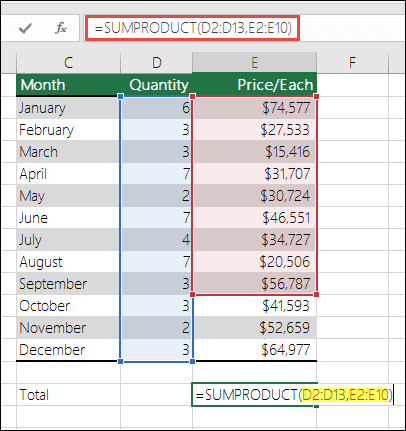 Mô tả lỗi #VALUE! do vùng tham chiếu lệch kích thước
Mô tả lỗi #VALUE! do vùng tham chiếu lệch kích thước
Nguyên nhân và cách khắc phục lỗi #VALUE! trong hàm SUMPRODUCT
Có một số nguyên nhân phổ biến gây ra lỗi #VALUE! khi sử dụng hàm SUMPRODUCT. Dưới đây là một số trường hợp thường gặp và cách xử lý:
Vùng tham chiếu không đồng nhất
Lỗi #VALUE! xuất hiện khi các vùng tham chiếu trong đối số của hàm SUMPRODUCT có kích thước khác nhau. Hình trên minh họa rõ điều này. Khi vùng dữ liệu của cột D và cột E không khớp nhau về số hàng, hàm SUMPRODUCT sẽ trả về lỗi.
Cách khắc phục: Kiểm tra và điều chỉnh công thức sao cho các vùng tham chiếu có cùng kích thước. Ví dụ, nếu bạn muốn tính tổng tích của cột D từ hàng 2 đến hàng 13 và cột E từ hàng 2 đến hàng 13, công thức chính xác sẽ là:
=SUMPRODUCT(D2:D13,E2:E13)
Lỗi #VALUE! trong vùng dữ liệu
Một nguyên nhân khác gây ra lỗi #VALUE! cho hàm SUMPRODUCT là khi trong vùng tham chiếu có một hoặc nhiều ô chứa lỗi #VALUE!.
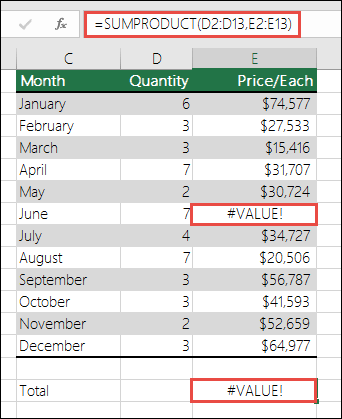 Lỗi #VALUE! trong vùng dữ liệu
Lỗi #VALUE! trong vùng dữ liệu
Cách khắc phục: Xử lý lỗi #VALUE! trong dữ liệu nguồn trước khi áp dụng hàm SUMPRODUCT. Hãy kiểm tra kỹ các ô trong vùng dữ liệu và sửa chữa các lỗi có thể có. Việc này đảm bảo tính chính xác của kết quả trả về bởi hàm SUMPRODUCT.
Tổng kết
Bài viết đã trình bày một số nguyên nhân thường gặp và cách xử lý lỗi #VALUE! khi sử dụng hàm SUMPRODUCT trong Excel. Việc hiểu rõ các nguyên nhân này sẽ giúp bạn sử dụng hàm SUMPRODUCT hiệu quả hơn trong công việc.
 Ảnh động minh họa
Ảnh động minh họa
Hy vọng bài viết này hữu ích cho bạn. Bạn có thể tìm hiểu thêm về cách khắc phục các lỗi khác trong Excel tại [đây](cách khắc phục tất cả các lỗi trong Excel).















Discussion about this post